windows上开源无广且有插件的预览神器,不好用直接砍我好吧。就是有那么一丢丢的小瑕疵,为什么没有编辑功能,光看却编辑不了好难受啊(¯﹃¯)
QuickLook
QuickLook 支持多种文件格式的预览,包括文本文件、图片、音频、视频、PDF、压缩文件等。用户还可以通过安装插件来扩展 QuickLook 的功能,使其支持更多的文件类型。
软件开源在github上面,开源地址:QL-Win/QuickLook: Bring macOS “Quick Look” feature to Windows (github.com)
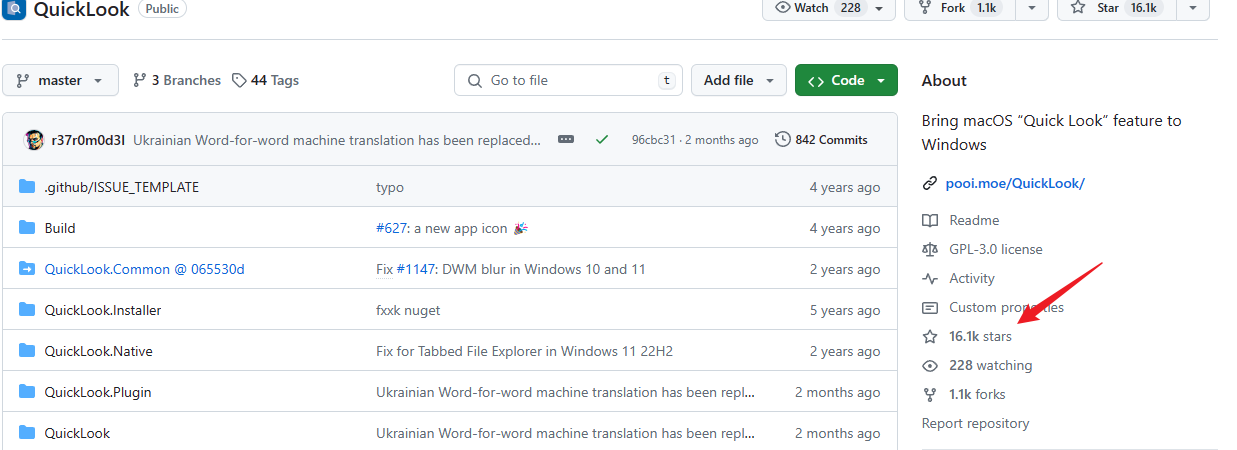
16.1K的satr,就问你什么叫顶流吧,真tm的好用不骗人(作者记得打钱)。
安装使用
windows用户可以直接去微软商店搜索安装,或者直接点QuickLook – Microsoft Apps就可以安装。
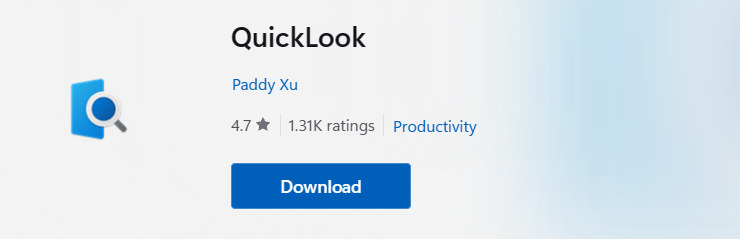
这仅仅是个安装程序,下载完后双击然后再等待安装完成即可。
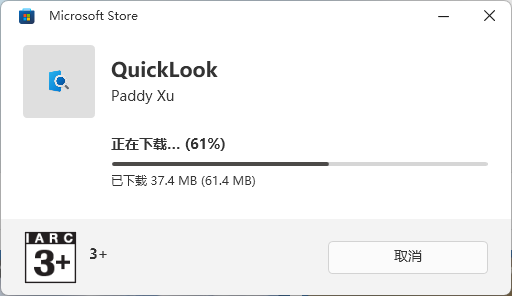
桌面右下角显示这个就代表安装启动完成了,接下来简单介绍下基本功能使用。
再次申明一下,软件名称叫QuickLook,顾名思义是快速预览的小程序,没有没有没有编辑功能。
软件有几个热键,这里一次介绍下:
Spacebar显示和隐藏预览窗口。Spacebar即是我们很熟悉的空格键,点击一次是预览,再点击一次是关闭。
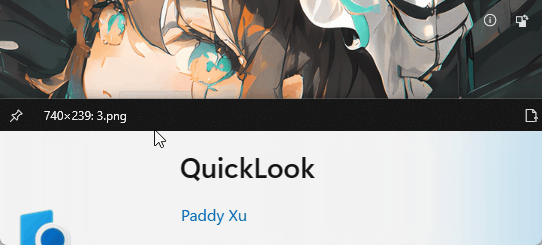
使用时需要鼠标先选中文件,之后再点击空格才行。
Esc隐藏预览窗口。说实话有点鸡肋,我都用空格隐藏了还方便,为什么还要用Esc呢。
Enter打开或者执行文件。与鼠标双击功能一直,没多大作用。
Mouse ↑ ↓ ← → 预览前后左右的文件。这个功能也挺方便的,不用每次都关闭预览框了,好评。
使用时需要先打开一个预览窗口,然后按键盘的上下左右键即可预览其他图片了。
Mouse Wheel滑轮滚动放大缩小图片。这也是个很实用的功能,就是测试过程中发现最大只能放大3倍,最小可以缩小到十分之一。
Ctrl+Mouse WheelCtrl+滑轮来放大缩小PDF文件。
Wheel鼠标滑轮来增加或者减少音量。
有没有小伙伴发现这个软件还是有些东西打不开的,所以这时候就需要安装插件了。这也是其强大之处,没有功能我就自己DIY。
插件安装
插件市场:Available Plugins · QL-Win/QuickLook Wiki (github.com)
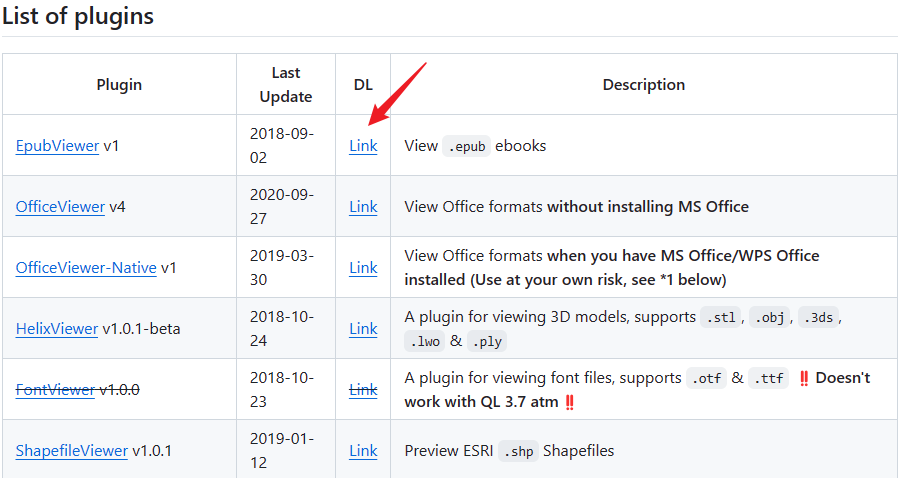
看了下插件差不多有二三十个,大家可以看看有没有自己想用的插件,这里以第一个Epub插件来演示下如何安装插件。
点击上面的Link会跳转到插件安装目录,选择.qlplugin插件来进行安装。
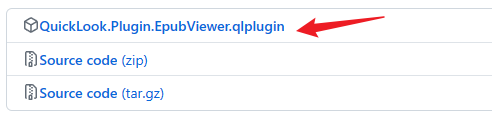
之后打开插件下载的目录,鼠标选中插件然后按空格键来进入插件安装步骤。
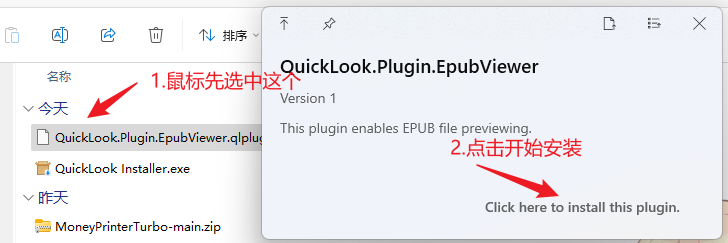
安装完成后会提醒你软件重启后生效,重启软件即可。
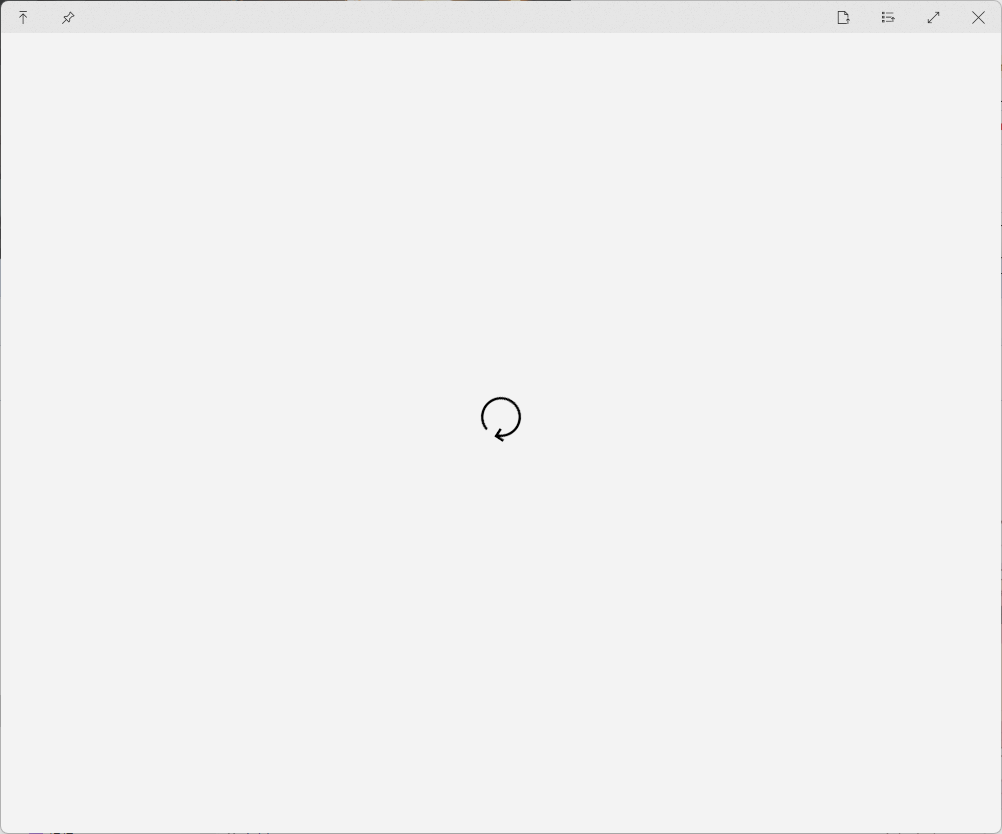
不过预览epub的时候总是转圈圈,差评,大伙可以试试其他插件使用体验如何。
闲聊
今日微博热搜——暴雪回归。
能不能有点骨气,咱不玩不行嘛???

